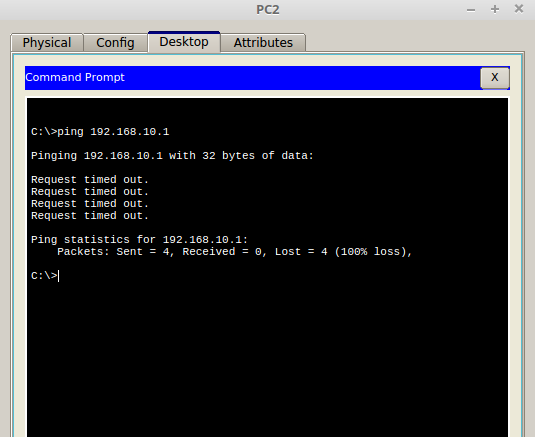Assalamualaikum
Wr.Wb.
A.
PENDAHULUAN
Hai
kawan masih dengan blog saya yang saya susun menurut bahasa saya
sendiri,dengan bahasa yang sesederhana dan semoga mudah
difahami.Untuk hari ini saya dan kawan-kawan menerima sebuah materi dari
Mas Nadjib dan Mas Rival yaitu Melakukan Konfigurasi Routing Information Protocol .Pasti penasaran kan?tetep simak
dan baca sampai selesai yaa...
B.
LATAR BELAKANG
Ini adalah salah satu materi yang diajarkan oleh Triner dalam melakukan Routing (metode penentuan jalur pada routing) kepada saya dan teman-teman.
C.
TUJUAN
Supaya kita semua paham dan mengerti bagaimana cara melakukan konfigurasi RIP di Router pada Packet Tracer.
D.
WAKTU
08.00-16.00.
E.
PEMBAHASAN
RIP (Routing Information Protocol)
merupakan salah satu protokol routing dinamis yang digunakan dalam jaringan LAN (Local Area Network) dan WAN (Wide Area Network).RIP ini memiliki 2 versi yakni Versi 1 dan Versi 2.
Untuk melakukan
konfigurasi RIP ini saya menggunakan topologi seperti pada gambar di
bawah ini.
Langkah-langkah
dalam melakukan konfigurasi ini antara lain:
1. Buatlah topologi
seperti pada gambar di atas,dengan keterangan IP antara lain:
DEVICE
|
INTERFACE
|
IP ADDRESS
|
| Router 1 | Int Giga0/0 | 192.168.1.1/24 |
| Router 1 | Int Serial0/0/0 | 192.168.2.1/24 |
| Router 1 | Int Serial0/0/1 | 209.165.200.225/30 |
| Router 2 | Int Giga0/0 | 192.168.3.1/24 |
| Router 2 | Int Serial0/0/0 | 192.168.2.2/24 |
| Router 2 | Int Serial0/0/1 | 192.168.4.2/24 |
| Router 3 | Int Giga0/0 | 192.168.5.1/24 |
| Router 3 | Int Serial0/0/1 | 192.168.4.1/24 |
| PC1 | Int Fa0/0 | 192.168.1.10/24 |
| PC2 | Int Fa0/0 | 192.168.3.10/24 |
| PC3 | Int Fa0/0 | 192.168.5.10/24 |
2. Aktifkan
interface router 1,2,dan 3 dan isikan IP pada setiap router sesuai
dengan tabel di atas.
4. Lakukan
konfigurasi routing RIP pada setiap Router, maka tampilannya seperti
pada gambar di bawah ini.
5. Lakukan ping dari
PC 1 > PC 2,PC1 > PC3,dan PC2 > PC3.Apabila sudah terhubung
dan success , maka konfigurasi yang kita lakukan sudah benar.
F.
KESIMPULAN
Kesimpulan dari
postingan ini yaitu bahwa protocol RIP ini sangat membantu administrator jaringan dalam melakukan Routing pada jaringan yang mereka bangun dan kelola.
G.
PENUTUP
Demikian sedikit
pemaparan dari saya tentang konfigurasi RIP pada Packet Tracer.Semoga bermanfaat bagi
kita semua baik untuk referensi maupun diimplementasikan secara langsung.Sampai jumpa di postingan saya yang selanjutnya.Tetap
kunjungi blog saya yaa..Apabila ada kesalahan baik kata maupun materi
yang dibahas mohon kritik dan sarannya,jangan lupa komentarnya
juga.Terimakasih
Wassalamualaikum
Wr.Wb.